马上注册,结交更多好友,享用更多功能,让你轻松玩转社区。
您需要 登录 才可以下载或查看,没有账号?注册

x
本教程主要使用Photoshop给宝宝照片简单的调色和美白,教程主要使用的是CC版本,其他的版本应该也差不多,喜欢的朋友一起来学习吧。大家可以找一张自己的照片处理,也可以下载本教程的原图练习,首先打开照片图片,Ctrl + M 调出曲线面板,把曲线向上拉,提亮整个照片的色彩。
教程原图素材链接:http://pan.baidu.com/s/1hqteGZE 密码:6k7z
电脑里有很多宝宝的生活照片,我们不是专业摄影师,不可能保证每张照片光线表情都到位,好不容易指天捕捉到一个可爱的表情,但光线又不是很好,就像下面这张,在大树底下拍的,树荫让宝宝的面部皮肤发黑,还好有性爱的ps在手,下面我们就让ps来还原宝宝嫩白的皮肤吧。
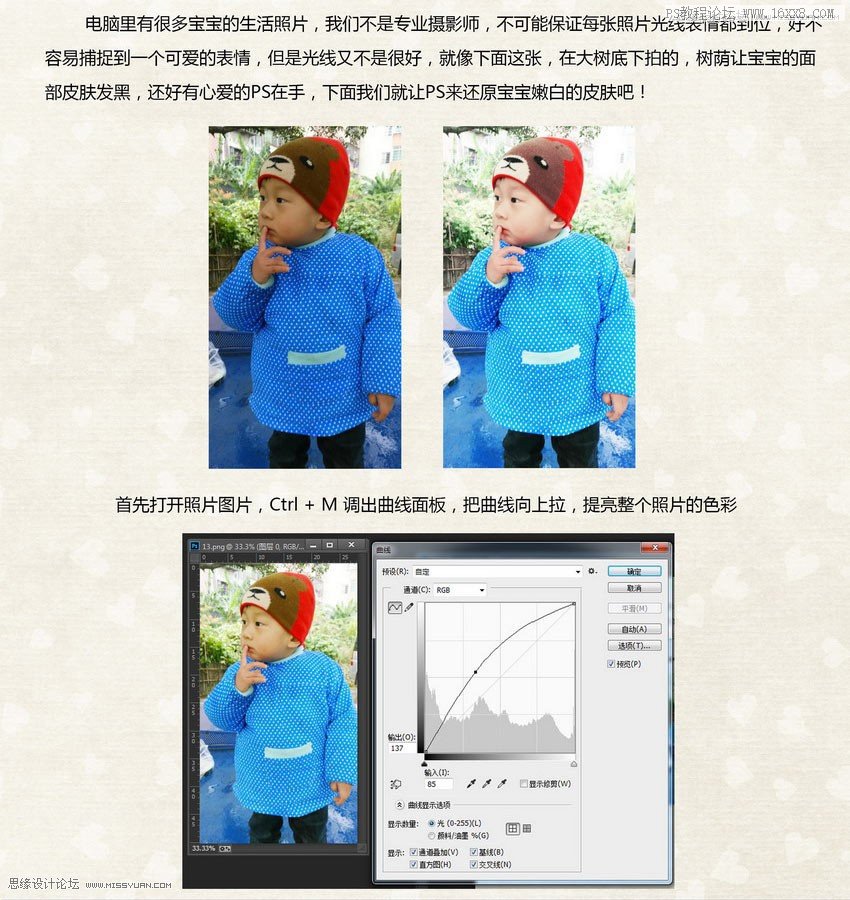
用曲线调整过的照片,我们仔细观察发现脸部颜色发黄,我们可以通过可选颜色减少黄色的部分,点击菜单中的图像-调整-可选颜色,调出可选颜色调整面板,选择 黄色部分,把黄色的滑块拖到最左边,最大限度的去掉黄色部分,调整过后,我们会发现宝宝的嫩白肤色已经显现出来了。
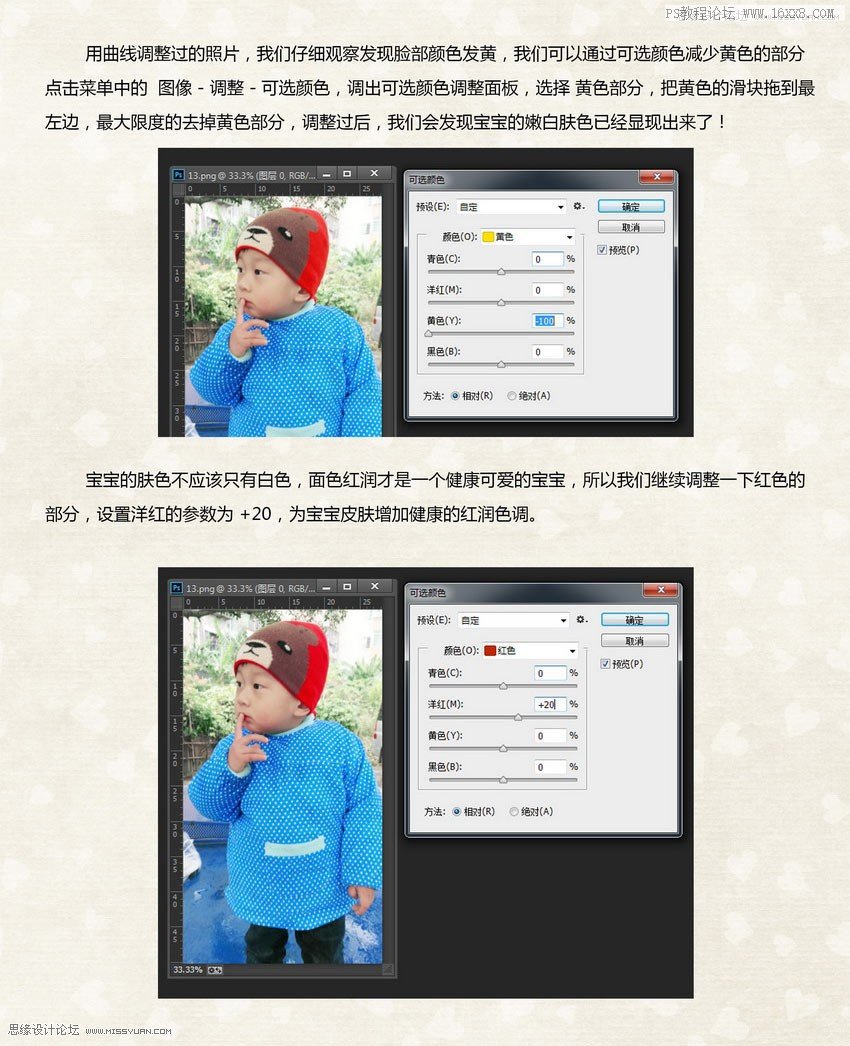
宝宝的肤色调整到位后,我们可以对照片整体进行后期休息,调整照片的亮度/对比度来增加照片的艺术效果。把人物的主体突出,背景虚化掉。点击菜单的 图像 - 调整 - 亮度/对比度,调出亮度/对比度调整面板,增加亮度,降低对比度,我这里吧亮度的参数设为 60 ,对比度降低为 -10,得到了一个我自己满意的效果。对于不同的照片这些参数应该不一样,但是方法都是相同的,大家可以多多练习。
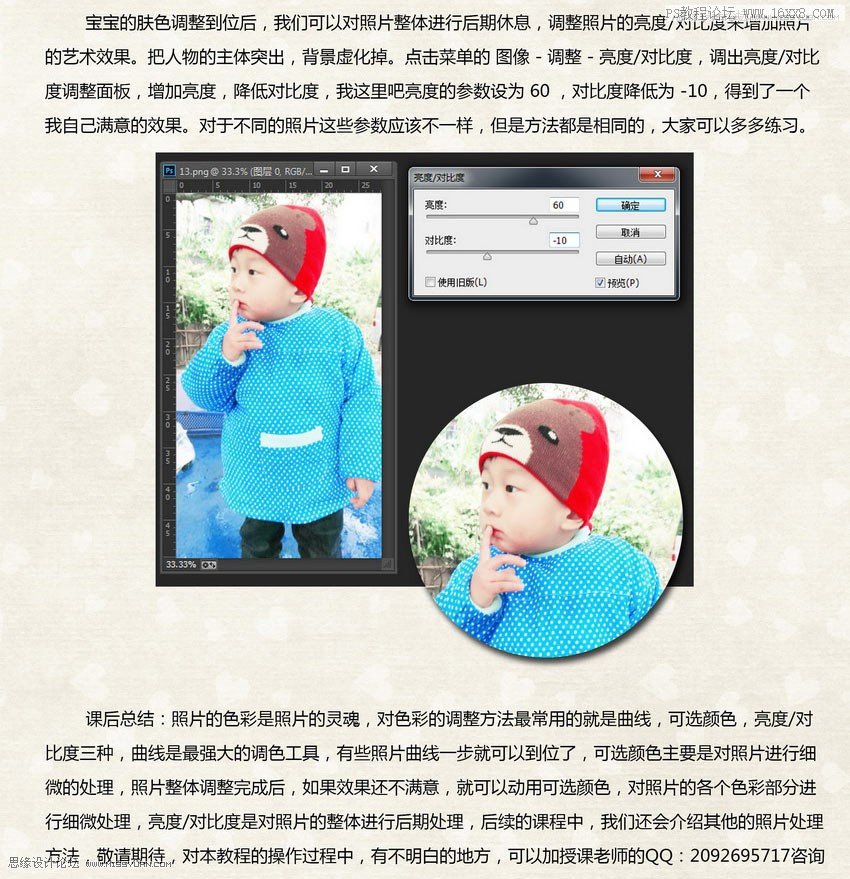
课后总结:照片的色彩是照片的灵魂,对色彩的调整方法最常用的就是曲线,可选颜色,亮度/对比度三种,曲线是最强大的调色工具,有些照片曲线一步就可以到位了,可选颜色主要是对照片进行细微的处理,照片整体调整完成后,如果效果还不满意,就可以运用可选颜色,对照片的各个色彩部分进行细微处理,亮度/对比度是对照片整体进行后期处理。教程编号:136514 作者:梦舞飞扬 出处:86ps |